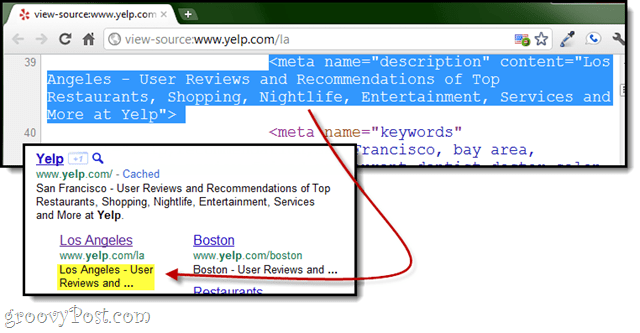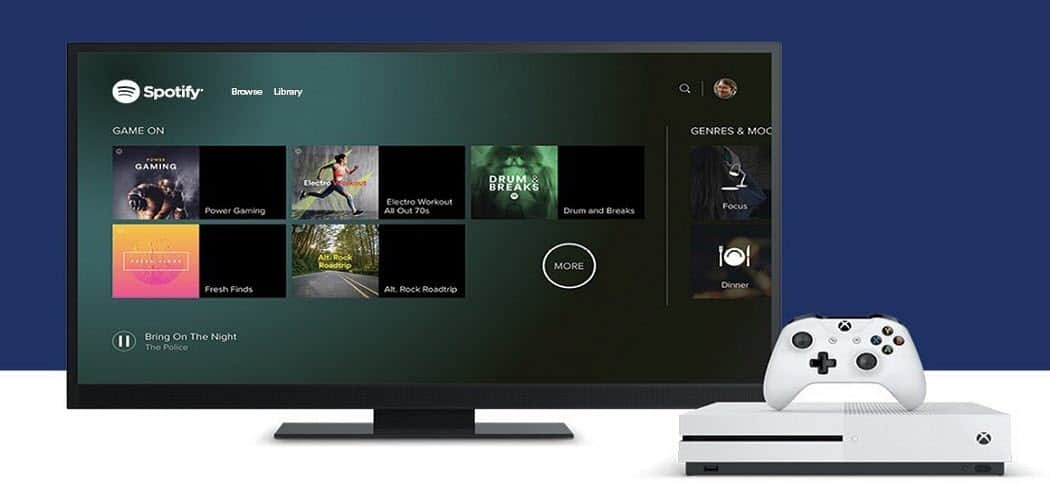Så här använder du den nya sidvagnsfunktionen på iPadOS 13
Apple Mac Ipados Hjälte Mac Os / / March 19, 2020
Senast uppdaterad den
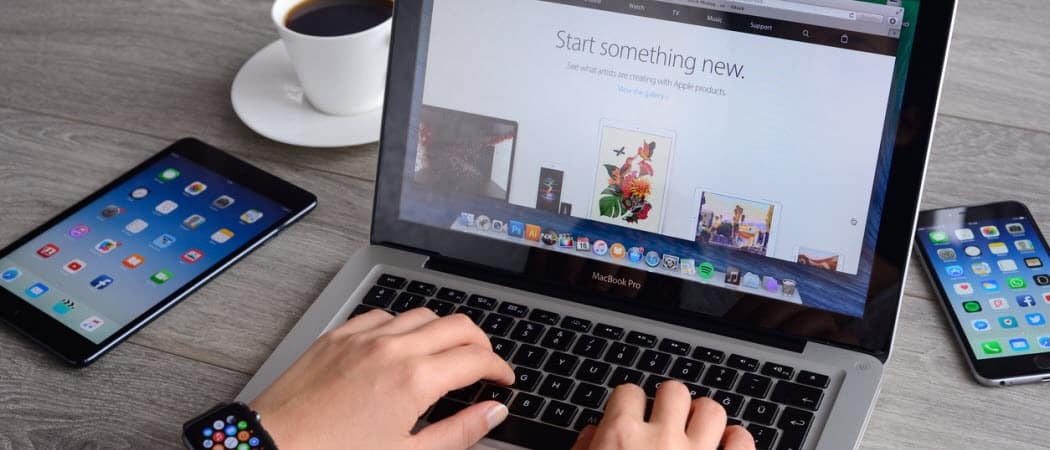
En av de nya funktionerna som kommer till iPadOS i höst är Sidecar. Det låter dig ansluta din surfplatta till din dator på distans för att spegla din Mac-skärm.
En av de mest spännande nya funktionerna som kommer till Mac och iPad i höst är Sidecar. Först meddelat vid Worldwide Developers Conference (WWDC) i juni ger Apple-verktyget dig möjlighet att ansluta din surfplatta till din dator på distans. På så sätt kan du spegla din Mac på din iPad, utöka din Mac-skärm eller låta din surfplatta fungera som en högprecisionsinmatningsenhet för Mac-appar som stöds. Ja, det här betyder att du äntligen kan använda en Apple Pencil med din Mac!
Sidvagnen anländer officiellt när Apple släpper macOS Catalina och iPadOS 13 senare i år. Fram till dess verktyget förblir i beta.
Vad är sidovagn?
Produkter som Duet Display och Luna Display och har länge gjort det möjligt för mobila enheter att fungera som en sekundär skärm för Mac. Med Sidecar tar Apple funktionen direkt till macOS- och iPad-programvaran för första gången.
Ställa in Sidvagnen
För att komma igång med Sidecar måste dina två enheter vara anslutna med en USB-C-kabel eller trådlöst över Wi-Fi. Båda enheterna måste också vara inloggade på samma Apple-ID, och Bluetooth måste vara aktivt på båda iPad och Mac.
Så här aktiverar du en Sidecar-session:
- Klicka på Sidvagn i Systeminställningar på din Mac.
- Klicka på Anslut till Välj enhet.
- Välj din iPad från neddragningen.
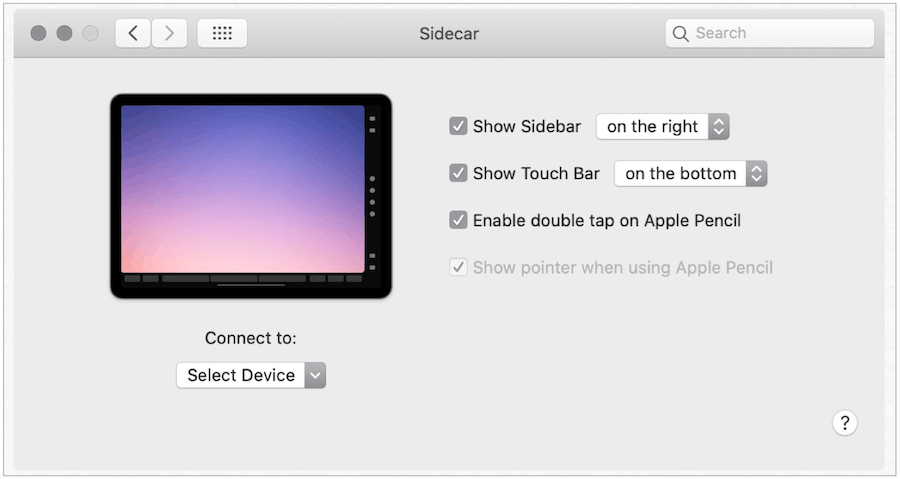
Din iPad är nu ansluten till din Mac och du bör omedelbart se din Mac-skärm på din surfplatta.
Sidofält eller pekfält?
När du ansluter din iPad och Mac finns det några inställningar du kan justera för att passa din smak. På huvudfönstret i sidofältet kan du bestämma om du vill visa Mac-sidans sidofält eller pekfältet på din iPad och i så fall var du ska placera dem.
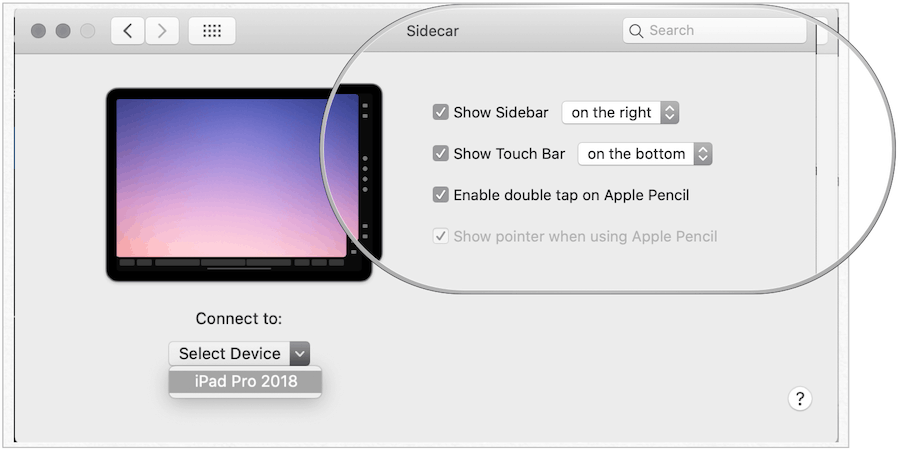
De Sidebar i Sidbilar hittar du de mest använda kontrollerna och modifieringsnycklarna i appar som stöder Sidecar. Sidofältet är också där du hittar markeringsverktyg och de som låter dig fånga en hel webbsida, dokument eller e-post.
De Peka på fältet där du hittar kontroller för appar som stöder Apples Touch Bar, som fysiskt finns på sen generationens MacBook Pro-modeller. I det här fallet är den digitala pekskärmen tillgänglig på din iPad, oavsett typ av Mac.
I det här exemplet finns sidofältet på höger sida av skärmen medan pekfältet är längst ned:
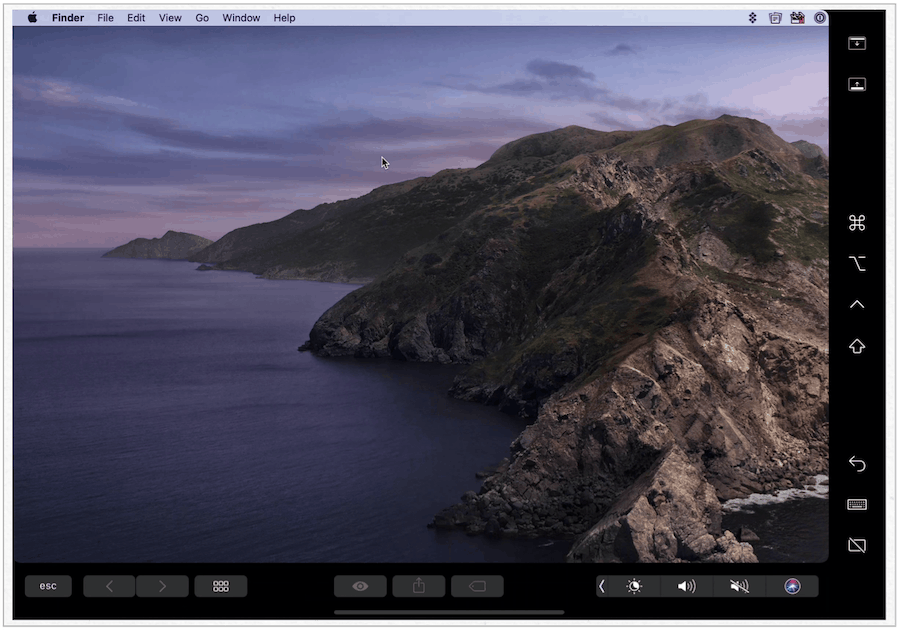
Från Sidvagnssidan kan du också bestämma om du vill aktivera ett dubbeltryck på en andra generation Apple Pencil när du använder en iPad iPad 2018 och om du vill visa en pekare när du använder en Apple Penna.
Hur man visar
När du har anslutit dina enheter måste du bestämma om du vill spegla skärmarna eller helt enkelt utöka Mac-skärmen på din surfplatta.
För att göra ändringar:
- Klicka på AirPlay ikonen längst upp till höger på Mac: s verktygsfält.
- Välj Öppna visningsinställningar.
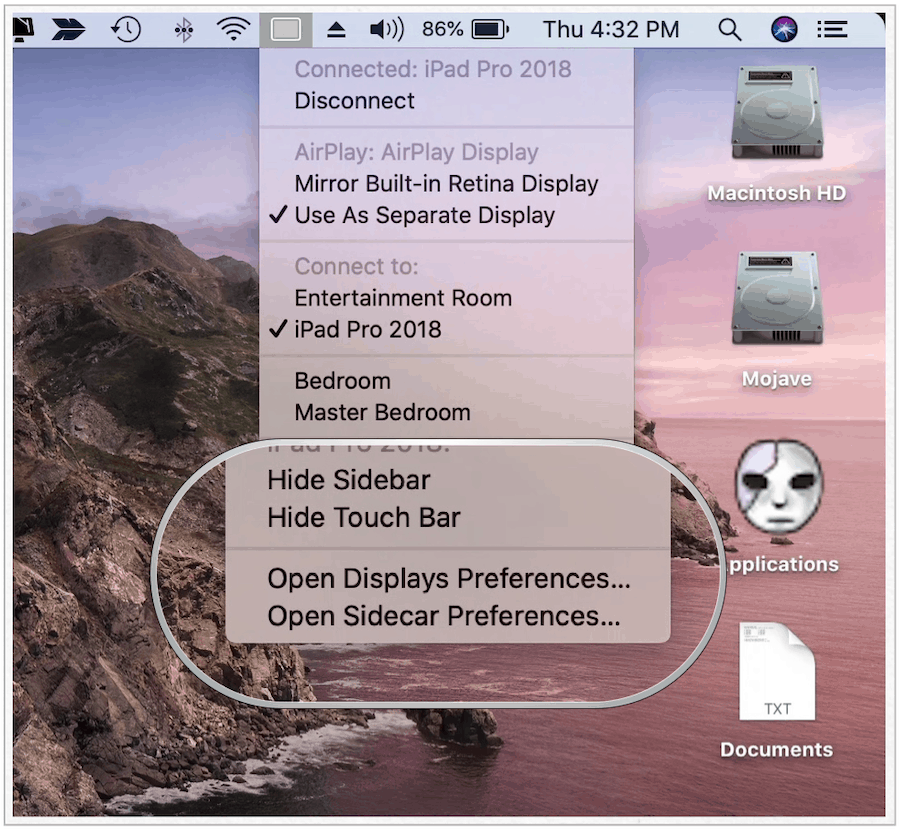
Nästa:
- Under AirPlay Display trycker du på Arrangemang flik.
- Klicka på Spegeldisplay om du vill att en spegel på din Mac-skärm ska visas på din iPad.
- När du vill utöka din Mac-skärm till din iPad måste du bestämma vilken skärm som kommer först, Mac eller iPad. Du gör det genom att dra på ikonerna som representerar varje skärm på skärmen.
I följande exempel börjar Mac-skärmen på den faktiska Mac-datorn och sträcker sig till iPad:
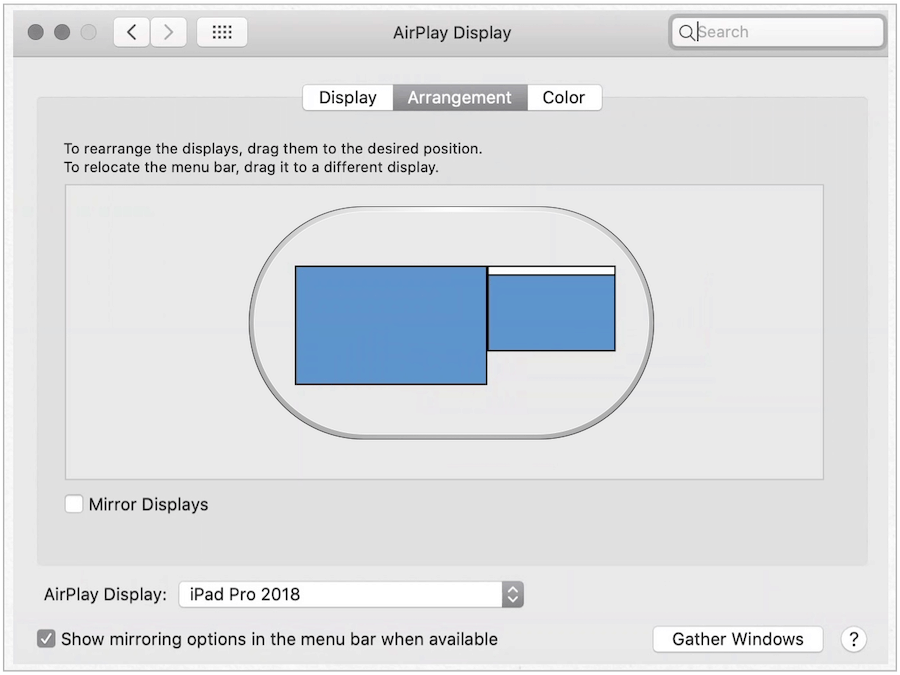
Som en ingångsenhet
Till skillnad från andra företag har Apple aldrig släppt en dator med pekskontroller. Sidvagnen kommer att ändra detta - åtminstone till en viss grad. Stjärnan i denna process är Apple Pencil. Med Mac-appar som stöder Sidecar kan du använda din inmatningsenhet för att skriva och rita via din iPad. Inte överraskande faller apparna som förväntas stödja denna teknik i de kreativa kategorierna illustration, fotografering och 3D. Titlar inkluderar Adobe Illustrator, Affinity Photo, Maya och en några andra. Många av Apples ursprungliga Mac-appar stöder också arbete med Apple Pencil.
Det låter spännande, och som en kvasikreativ kan jag inte vänta med att integrera den här typen av interaktion i min arbetsprocess. För närvarande har vi dock främst kvar med den Sidecar-demo som Apple presenterade tidigare på sommaren. Även om processen i begränsad grad fungerar i den nuvarande macOS Catalina beta, är den inte en färdig produkt. Utan tvekan kommer vi att höra mer om detta när macOS Catalina släpps för allmänheten. Hur som helst kommer det att vara intressant att se var detta går härifrån under de kommande månaderna och åren.
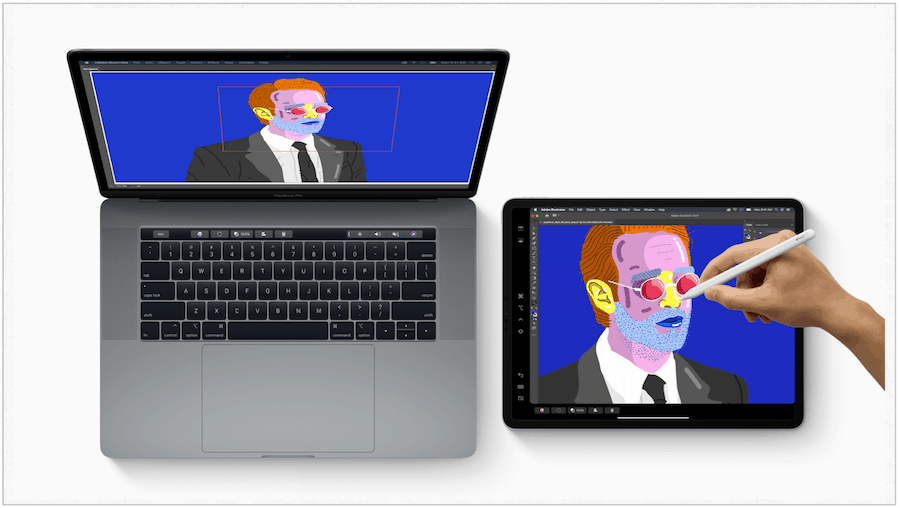
Vem kan använda Sidvagn?
Enligt Apple hemsida, följande Mac: er kommer att stödja macOS Catalina:
- MacBook, 2015 och senare
- iMac, 2012 och senare
- MacBook Air, 2012 och senare
- iMac Pro, 2017 och senare
- MacBook Pro, 2012 och senare
- Mac Pro, 2013 och senare
- Mac mini, 2012 och senare
Omvänt, följande iPads kommer att stödja iPadOS 13:
- 12,9-tums iPad Pro
- 11-tums iPad Pro
- 10,5-tums iPad Pro
- 9,7-tums iPad Pro
- iPad (femte och sjätte generationen)
- iPad mini (fjärde och femte generationen)
- iPad Air (3: e generationen)
- iPad Air 2
Om du äger en äldre Mac är det fortfarande möjligt att du åtminstone kan försöka använda Sidecar, åtminstone enligt en Reddit-affisch.
Vad sägs om liknande verktyg?
Apple har en historia av att integrera funktioner som finns på tredjepartsappar i nya inbyggda appar. Så småningom kollar den officiella appen ofta den ursprungliga eller eliminerar den. Känd av många som "sherlocking, ”Praxis är en av riskerna med att arbeta som utvecklare för en högprofil, populär tredjepartsapp. För tillfället tar tillverkarna av Duet Display och Luna Display en vänta-och-se-strategi när det gäller Sidecars förestående debut.
I diskussioner med Techcrunch strax efter Apple-tillkännagivandet lovade cheferna för båda företagen att gå vidare genom att diversifiera vad de erbjuder. Duet grundare och VD Rahul Dewan förklarade, ”Planen har varit under de senaste två åren att bli ett mer företag för fjärrverktyg, för fjärrarbetare och människor som reser mycket. Det är så vi har placerat, först genom att lägga till dessa funktioner, som fjärrskrivbord. Vi har faktiskt ett par andra stora produktlanseringar som inte är anslutna till utrymmet i sommar. Vi borde vara ganska olika. ”
Samtidigt sade Matt Ronge, VD för Luna-tillverkaren Astro HQ, ”När vi går framåt kommer vi att fördubblas när vi betjänar den kreativa pro-communityn. Medan Apple bygger funktioner för att tillfredsställa massorna har vi alltid åtagit oss att bygga produkter med rika funktioner och djup anpassning för professionella kreativa arbetsflöden. Till exempel kommer Astropad Studio med funktioner som magiska gester, genvägar per app och anpassade tryckkurvor. "
Slutsats
Var Sidecar går härifrån är någons gissning. Under tiden ska du överväga de verktyg som redan finns där och sedan testa Apples erbjudande när det kommer. Håll dig uppdaterad!
Apples förväntas släppa nya versioner av macOS och iPadOS i september.